ホーム画面からのアプリ起動を禁止することが出来る『DisableLaunch』をご紹介。
多少はセキュリティに気を配りたいけど、パスコードは毎回解除するのが面倒・・・といった方におすすめかもしれないDisableLaunchさん!
これを使用すると、ホーム画面に表示されているアプリアイコンをタップしても、アプリが起動しなくなります。
アプリを起動させるためにはDisableLaunchの機能をオフにしなければ駄目。
オフにする方法はActivatorジェスチャーから好きな物が選択出来ます。
もちろん、DisableLaunch機能オンオフすること自体にパスワードを設定することも可能です。
詳細情報
DisableLaunch
インストール
Cydiaより通常通りインストールしてください。
Searchタブより「DisableLaunch」と検索すると出てきます。
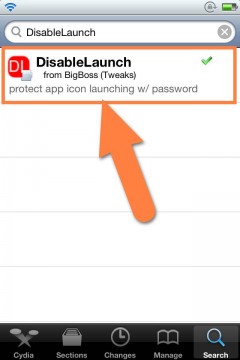
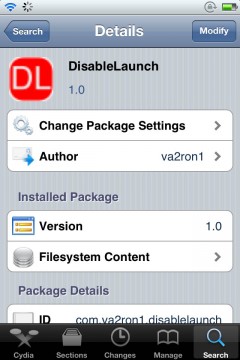
より詳しいインストール方法は下記記事をご覧ください。
【Cydia の 使い方! ~全部解説~ [JBApp]】
アプリ紹介
『DisableLaunch』の機能をオンにしていると下記画像の様に、ホーム画面のアプリアイコンをタップしても一瞬タップしたことを示す陰が出るだけでアプリが起動しなくなります。
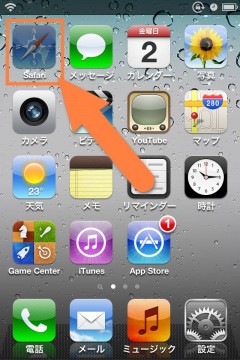
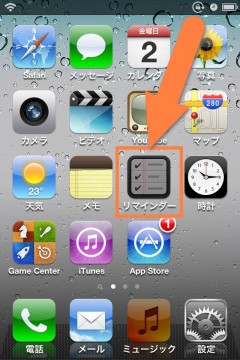
機能のオンオフはActivatorジェスチャーに割り当てることが出来ます。
ホーム画面上で行えるジェスチャーに割り当て、機能をオフすることで通常通りアプリの起動を行えるようになります。
また、オンオフを行う行為自体にパスワードを設定することも可能担っています。
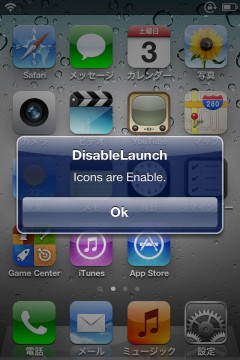
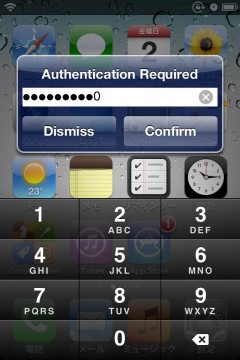
使用上の注意
DisableLaunchを使用する上での注意として、これはあくまでもホーム画面上に表示されているアプリアイコンのみ起動不可能にする物です。
たとえばロック画面にあるカメラアイコンをタップしますと、カメラは起動します。
また、通知センターに表示される通知等からも起動されまし、Spotlightからは一部機能を呼び出す場合にSafariやミュージックアプリなどを起動することが可能になっています。
ここら辺を注意してください。
とは言っても、脱獄したことがない方へのセキュリティとしてはある程度効果ありなのかな?と思っていたりします。
通常の場合はアイコンタップしても起動しない時点でハテナ?でしょうし、Activatorジェスチャーなんて思いつきませんよね・・・
設定
設定を行わないと使用出来ませんので、まずは設定を行います。
設定アプリ内に追加される『DisableLaunch』項目から行います。
主に設定項目は2つで、Activatorジェスチャーへの割り当てと、パスワードを使うかどうかの設定です。
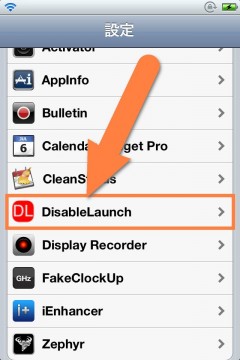
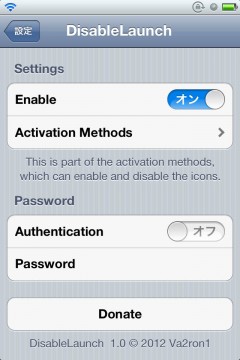
『Enable』はDisableLaunchのオンオフを示しています。ジェスチャーを行う度にここがオンオフされる、といった具合です。
注意としてはジェスチャーを選択する前にオンにするのは面倒な事になりますので避けましょう。
オンオフするためのジェスチャーは、『Activator Methods』から好きなActivatorジェスチャーを選択してください。
自身が使いやすく、尚且つ他人にわかりにくい物を選択すると良いかもしれませんね!
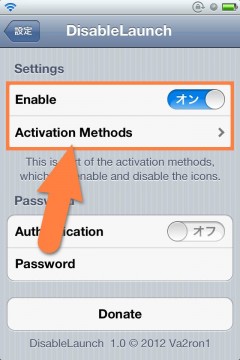
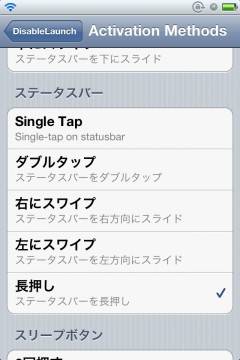
パスワード設定は『Authentication』をオンにすることでパスワード使用となります。
パスワード自体は下の『Password』項目に入力して、完了です。
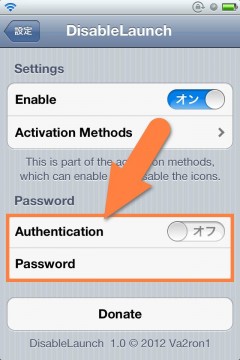
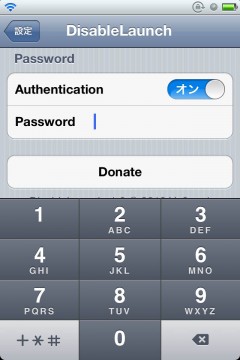

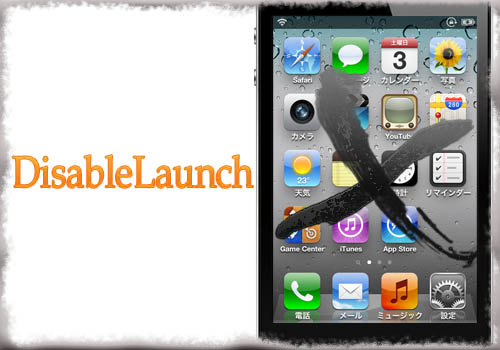
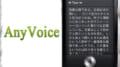
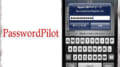
コメント
OKしか選べない、アラートやポップアップをすべてバナーに出来ないですかねf^_^;)
ジェスチャーを選択する前にオンにするのは面倒な事に・・・
なりました。お助けくださいませ。
Spotlightから適当なキーワードにてWeb検索を行いSafariを起動させます。
そこから、設定アプリのスキーマである「prefs:root」をアドレスバーから入力してあげると設定アプリが起動するようになります。
設定アプリを起動できました。safemodeでDisableLaunchを削除しておりましたので
助かりました。有難うございます。
解決しました。
「prefs:root」を入力したら、ページを開けませんって、助けてください
iOS 5.1以降ではURLスキーマは使えません。
SBSettings > Power > Safe Modeからセーフモードに入って頂き、CydiaからDisableLaunchを削除してください。